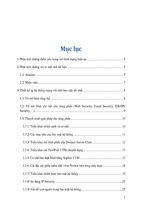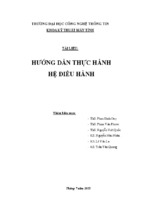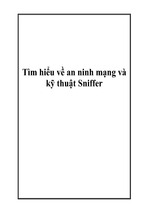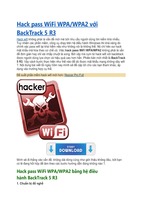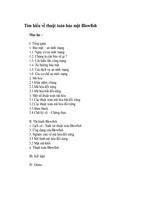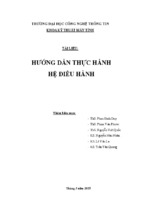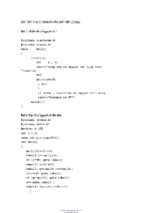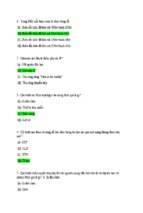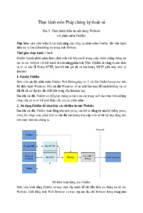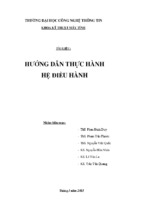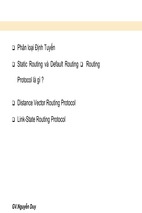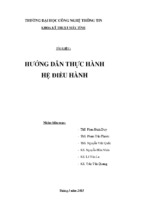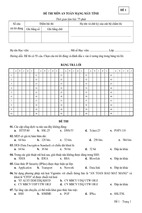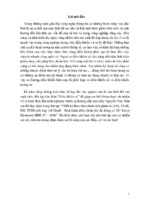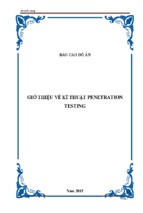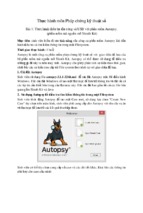Diệp quốc Dũng:
- IP tĩnh: ®
o #vi /etc/network/interfaces
o IP, SM, GW, broadcast, network
o #vi /etc/resolv.conf
o Nameserver
- Khởi động lại dịch vụ mạng (networking):
o #sudo /etc/init.d/networking restart
- Kiểm tra các thông số cấu hình:
o #ifconfig
o #ifconfig –a
o #ifconfig eth0
- Cài đặt DHCP server ®
- Xem các file của dịch vụ dhcp server đã cài vào
đâu? Trên hệ thống:
o #sudo dpkg –S dhcp3-server
- Cấu hình dhcp: ®
o #gedit /etc/dhcp3/dhcp.conf
o #vi /etc/dhcp3/dhcpd.conf
- Khai báo, cấu hình cho file trên: ®
o Thông tin chung: Option
Broadcast
SM
Router
DNS
o Thông tin dãy IP cấp phát:
Range
- Kiểm tra bằng cách: #sudo ipconfig (W)
- Lưu lại file cấu hình:
- Khởi động lại dịch vụ DHCP:
o #sudo /etc/init.d/dhcp3-server restart
- Kiểm tra dịch vụ dhcp client ở trên máy trạm:
o Xem dịch vụ dhcp client có started chưa?
o Cấu hình để card mạng (NIC) nhận IP động:
Obtain IP address automatically
Obtain DNS address automatically
o Dùng lệnh >ipconfig để xem thông tin được
cấp phát
o Muốn hủy cấp phát: >ipconfig /release
o Muốn cấp phát lại: >ipconfig /renew
o Muốn xem thông tin đầy đủ: >ipconfig /all
Trình bày các bước cài đặt, cấu hình, khởi động dịch
vụ và kiểm tra việc phân giải tên miền từ máy trạm
cho dịch vụ DNS server?
- Đăng nhập vào root ®
- #apt-get install bind9 ®
- Kiểm tra các file của dịch vụ bind9 nằm ở đâu
trên hệ thống nhìn thấy các file cấu hình
(*.conf)
- Mở file named.conf ra xem, có gì trong đó???
- Ta cần triển khai loại DNS server nào? (Caching
DNS, Master DNS, Slave DNS)
o Catching DNS:
/etc/bind9/named.conf.options ®
o Master DNS: /etc/bind9/named.conf.local
(Copy các file db.127, db.local đổi tên)
Zone thuận
Zone nghịch
o Slave DNS: /etc/bind9/named.conf.local
(Copy các file db.127, db.local đổi tên)
Zone thuận
Zone nghịch
- Sửa file named.conf.local ®
- Cấu hình 2 file “đó” theo mẫu ®
- Khởi động lại dịch vụ DNS:
o #/etc/init.d/bind9 restart
o #/etc/init.d/networking restart
- Ở máy trạm, chúng ta thực hiện việc thuê lại địa
chỉ IP:
o >ipconfig /release
o >ipconfig /renew
- Kiểm tra việc cấp phát IP để xem DNS server có
đúng “địa chỉ” hay không?
o >ipconfig /all
- Kiểm tra việc phân giải tên miền và địa chỉ IP:
o >nslookup
o >maychu1
o >10.21.18.104
o >www.thanhnien.com.vn
o >www.google.com.vn
-
Chia sẻ giữa:
- windows – windows: samba
- windows – linux: samba
- linux – linux: nfs
- cập nhật cái source.list: #sudo apt-get update
- Dùng lệnh: #sudo dpkg –S nfs-kernel-server
- VD:
o Máy chủ: 10.21.18.8, thư mục ubuntu (đã
được chia sẻ bằng NFS)
o Máy trạm: 10.21.18.108, /home/sonba
o Trên máy trạm:
#sudo mount 10.21.18.8:ubuntu
/home/sonba
- Kiểm tra vào mạng:
o #nslookup
o >www.thanhnien.com.vn
o Có vào được không?
- Mở file /etc/exports ra xem:
o #vi /etc/exports
o Xem và tìm hiểu cách chia sẻ file và thư
mục
o Sau
-
đó tiến hành chia sẻ dữ
liệu
Cần tạo 3 thư mục để chia sẻ:
o /home/dungchung (*)
o /home/ketoan
(kt*)
o /home/kinhdoanh (kd*)
- Dùng các lệnh:
o #cd /home
o #mkdir dungchung ketoan kinhdoanh
- Tiến hành tạo 3 tập tin trong 3 thư mục trên:
o Tập tin dungchung.txt trong thư mục
dungchung
o Tập tin ketoan.txt trong thư mục ketoan
o Tập tin kinhdoanh.txt trong thư mục
kinhdoanh
- Dùng lệnh:
o #vi /home/dungchung/dungchung.txt
Gõ nội dung vào thôi.... bất kỳ
Nhấn 2 hoặc nhiều lần phím ESC
Gõ :wq! (lưu rồi thoát)
Enter
o #vi /home/ketoan/ketoan.txt
Gõ nội dung bất kỳ;....
Lưu và thoát
o #cat /home/kinhdoanh/kinhdoanh.txt
Gõ nội dung bất kỳ
Lưu và thoát.......
- Chia sẻ thư mục: dungchung, ketoan, kinhdoanh
bằng cách cấu hình trong file /etc/exports
o #vi /etc/exports
-
-
-
o Thêm vào 3 dòng (có dòng mẫu – entire
template).
Xem ip của máy chủ:
o #ifconfig --> 10.21.18.241 (của “mình”)
Tạo một thư mục là dungchung trong /mnt, gắn
kết 10.21.18.241:/home/dungchung
/mnt/dungchung:
o #mount 10.21.18.241:/home/dungchung
/mnt/dungchung
o Kiểm tra lại việc gắn kết
o #ls /mnt/dungchung --> có gì trong đó
không?
Tạo thư mục cục bộ: /mnt/bao
Đổ dữ liệu từ thư mục:
10.21.18.200:/home/dungchung về /mnt/bao
#mount 10.21.18.200:/home/dungchung
/mnt/bao
#ls /mnt/bao để kiểm tra.............
Mở file /etc/fstab:
o #vi /etc/fstab
o Xem thử trong đó có gì?????
o Thêm các dòng gắn kết vào đó để làm gì???
Để mỗi khi khởi động máy tính này thì nó tự
động đọc trong file /etc/fstab và tiến hành
gắn kết luôn. Mà không quan tâm tới việc
gắn kết thủ công.
Cài đặt proftpd: #sudo apt-get install proftpd
Truy cập vào ftp từ chính server:
-
o #ftp 10.21.18.241
o Xem thử có gì không?
Cấu hình cho ftp này:
o File cấu hình: /etc/proftpd/proftpd.conf
Mở file cấu hình này:
o #vi /etc/proftpd/proftpd.conf
Xem sơ qua (cưỡi ngựa xem hoa) file này.........
Nhấn phím I (insert) để chuyển sang chế độ hiệu
chỉnh và biên soạn.
Phần mềm quản trị máy chủ thông qua web:
webmin
Cài đặt phần mềm này:
o #sudo apt-get install webmin
Nếu không cài đặt được thì cập nhật lại các chỉ
mục: #sudo apt-get update
Chờ..............
Cài đặt lại: #apt-get install webmin
Bằng lệnh: wget
http://prdownloads.sourceforge.net/weba
dmin/webmin_1.560_all.deb
Windows – windows: SAMBA (SMB)
Linux – linux: NFS
Windows – Linux (Linux – windows): SAMBA, NFS
- Cài đặt NFS-kernel-server: #sudo apt-get install
nfs-kernel-server
- Nhập vào “Y” (yes) để chấp nhận việc download
và cài đặt phần mềm vào hệ thống.
- Kiểm tra danh sách các file của một gói phần
mềm đã được cài đặt trên hệ thống: #dpkg –S
. VD: #dpkg –S nfs-kernel-server
- Việc đầu tiên cần làm là tạo thư mục: viethan ở
/home; #cd /home; #mkdir viethan
- Di chuyển về viethan: #cd /home/viethan
- Tạo 3 thư mục: kinhdoanh, ketoan, dungchung.
#mkdir kinhdoanh; #mkdir ketoan; #mkdir
dungchung
- Di chuyển về thư mục kinhdoanh: #cd
/home/viethan/kinhdoanh
- Tạo tập tin kinhdoanh.txt với nội dung bất kỳ:
#vi kinhdoanh.txt --> nhập nội dung lưu
lại: :wq!
- Di chuyển về thư mục: ketoan #cd
/home/viethan/ketoan
- Tạo tập tin ketoan.txt với nội dung bất kỳ. #nano
ketoan.txt nhập nội dung lưu file này. Nếu
không dùng nano thì dùng trình gì??? #cat >
ketoan.txt nhập nội dung lưu lại bằng
cách dùng tổ hợp Ctrl + Z
- Di chuyển về thư mục: dungchung. #cd
/home/viethan/dungchung
- Tạo tạo tập tin có tên là dungchung.txt với nội
dung bất kỳ. #vi dungchung.txt > soạn thảo nội
dung bất kỳ > lưu file.
- Mở file /etc/exports rồi tiến hành chia sẻ 3 thư
mục với quyền như sau:
o Thư mục dungchung: chia sẻ cho mọi máy
tính (*) với quyền read và write (rw).
o Thư mục ketoan: chia sẻ cho các máy tính ở
phòng kế toán (kt*) với quyền đọc và ghi
(rw). Chia sẻ cho các máy tính ở phòng kinh
doanh (kd*) với quyền chỉ đọc (ro).
o Thư mục kinhdoanh: chia sẻ cho các máy
tính ở phòng kinh doanh (kd*) với quyền
đọc và ghi (rw). Chia sẻ cho các máy tính ở
phòng kế toán với chỉ chỉ đọc (ro).
- Mở file /etc/exports: #vi /etc/exports
- Lưu và thoát khỏi file /etc/exports
- Khởi động dịch vụ: #/etc/init.d/nfs-kernel-server
start
- Khởi động lại dịch vụ: #/etc/init.d/nfs-kernelserver restart
- Thử gắn kết thư mục chia sẻ trên chính máy chủ
“này”. Gắn cái gì (thư mục đã được chia sẻ) vào
cái gì (thư mục trên máy cục bộ). Tạo thư mục
/mnt/viethan, di chuyển về thư mục viethan rồi
tạo thư mục dungchung, ketoan, kinhdoanh.
- Xem địa chỉ Ip máy chủ: #ifconfig
10.21.18.241
- Gắn kết thư mục dungchung trên máy chủ vào
thư mục /mnt/viethan/dungchung: #mount
10.21.18.241:/home/viethan/dungchung
/mnt/viethan/dungchung
- Gắn kết thư mục ketoan trên máy chủ vào thư
mục /mnt/viethan/ketoan
- Gắn kết thư mục kinhdoanh trên máy chủ vào
thư mục /mnt/viethan/kinhdoanh
- VD: máy chủ là của đức trung, đổ dữ liệu xuống
máy trạm (máy tính của thầy).
10.21.18.102:/home/viethan/dungchung
- Tạo thư mục ductrung: /mnt/viethan
- #mount 10.21.18.102:/home/viethan/dungchung
/mnt/viethan/ductrung
- Hiệu chỉnh file /etc/fstab
- Mở file này ra: #vi /etc/fstab
- Xem file này………..
- Sau khi reboot lại hệ thống thì kiểm tra xem nó
có tự động gắn kết hay không???
- Nếu có thì OK
- Nếu không có thì không OK
Cài đặt ftp server:
- Cài đặt gói proftpd: #sudo apt-get install proftpd
- Hỏi một câu quan trọng: “Dựng loại ftp server
nào: inet daemon, standalone” thì chúng ta chọn
standalone.
- Tạo hai user: sv thuộc nhóm sv và gv thuộc
nhóm gv. Bằng lệnh #useradd
- Xem hướng dẫn sử dụng lệnh #useradd bằng
lệnh #man useradd
- ………..
- Tạo nhóm sv: #groupadd sv
- Tạo user sv: #useradd –d /home/sv –g sv –p
010203
- Tạo nhóm gv: #groupadd gv
- Tạo user gv: #useradd –d /home/gv –g gv –p
010203
- Mở file /etc/proftpd/proftpd.conf để cấu hình:
o Chia sẻ thư mục gì? Chính là home folder
của user đăng nhập vào hệ thống. VD: nếu
đăng nhập bằng user gv thì truy cập vào
/home/gv. Nếu user sv thì truy cập vào
/home/sv.
o User nào được phép sử dụng ftp: allowuser các user
o Quyền hạn của user đó trên thư mục chủ ftp:
Umask 022 022
o ftp này sử dụng port nào: port 21
-
-
-
-
-
o Xác định luôn passiveports dành cho các ftp
client: 60000 65534
Khởi động lại dịch vụ proftpd:
#/etc/init.d/proftpd restart
Khởi động lại máy: #reboot
Kiểm tra việc đăng nhập vào ftp ngay tại máy
chủ: #ftp 10.21.18.241 > username, password
o Username: gv
o Password: 010203
Thêm một user nữa: gv1 với pass: 010203
#adduser gv1
Điền thông tin vào
#adduser gv2
Điền thông tin vào
Đưa gv1 và gv2 vào danh sách được phép truy
cập trên server
Tạo 4 user trên hệ thống: mm03cktftp,
mm03ckdftp, mm03cbhftp, mm03kthftp. Với
password là 010203.
Sau đó, cấu hình lại proftpd cho phép 4 user trên
được phép sử dụng hệ thống. Tương ứng với 4
thư mục: ketoan, kinhdoanh, banhang, kythuat.
Các home folder mặc định được tạo ra trên hệ
thống: /home/ketoan, /home/kinhdoanh,
/home/banhang, /home/kythuat.
#man adduser
#adduser mm03cktftp
>Password: 010203
-
-
>Repasswd: 010203
#adduser mm03ckdftp
>Passwd: 010203
>Repasswd: 010203
#adduser mm03cbhftp
>Passwd: 010203
>Repasswd: 010203
#adduser mm03ckthftp
>Passwd: 010203
>Repasswd: 010203
Đã tạo xong 4 user, nhưng làm thế nào để biết
được rằng việc tạo user đó là thành công???
Thông tin về mật khẩu và user được lưu trong
file /etc/shadow.
#nano /etc/shadow.
Đưa 4 user này vào trong ftp để nó có thể sử
dụng được 4 thư mục tương ứng:
o User mm03cktftp trỏ tới /home/mm03cktftp.
o User mm03ckdftp trỏ tới
/home/mm03ckdftp.
o User mm03cbhftp trỏ tới
/home/mm03cbhftp
o User mm03ckthftp trỏ tới
/home/mm03ckthftp.
#nano /etc/proftpd/proftpd.conf
Umask 022 022 000 010 010 đảo lại sẽ là:
111 101 101 Owner toàn quyền, user thì chỉ
có quyền đọc và thực thi, other thì chỉ có quyền
-
-
đọc và thực thi. Nếu ta dùng lệnh #ls –l xem
thuộc tính thì nó sẽ là drwxr-xr-x.
o 022 đầu tiên: User
o 022 thứ hai: Group
Lưu file: Ctrl+X, Y, Enter để lưu.
Khởi động lại dịch vụ proftpd:
#/etc/init.d/proftpd restart
Xem kết quả báo là thành công hay không thành
công. Nếu không thành công thì sẽ có một lỗi
xuất hiện. Nếu lỗi này trong file cấu hình thì xem
ở dòng nào???? Rồi mở file cấu hình ra rồi di
chuyển tới dòng đó rồi sửa. ok???
Sử dụng ftp server.
Ra máy thật, mở cmd từ máy trạm và truy cập tới
ftp server bằng lệnh:
>ftp –d 10.21.18.241
Để kiểm tra địa chỉ ip của máy chủ:
#ifconfig
>ping . VD: >ping 10.21.18.241
>ftp –d 10.21.18.241
>help sẽ hiển thị danh sách các lệnh để tương tác
trực tiếp trên máy chủ.
>help put
Lệnh put dùng để gửi 1 file. Gửi từ client lên
server (upload tài liệu). từ client là từ đâu? Là từ
đường dẫn hiện hành mà ta đang đứng trên local.
Copy lên đâu trên server? Là vị trí hiện hành trên
server.
-
-
-
Để thoát thì dùng lệnh >quit hoặc >bye
#sudo passwd root
>Nhập mật khẩu của tài khoản hiện hành
>Nhập mật khẩu UNIX:
>NHập lại mật khẩu UNIX:
Đang đứng ở quyền bình thường, thuộc nhóm
user. Nếu quản trị hệ thống thì thừa quyền #sudo
select user to do.
Disable user root: -l; enable: -u (undisable)
#sudo passwd –l root hoặc #sudo passwd –u root
Thêm vào hệ thống 2 user: ductrung và trantrung
với mật khẩu là 010203.
#adduser ductrung
> Cung cấp thông tin
> Xác nhận lại thông tin đó đúng
Tạo user trantrung:
#adduser trantrung
> Cung cấp thông tin
> Xác nhận lại thông tin đó đúng
Tạo nhóm: viethanhocvien; đưa 2 user vừa tạo ở
trên: ductrung, trantrung vào trong nhóm
viethanhocvien.
#addgroup viethanhocvien
#adduser ductrung viethanhocvien
#adduser trantrung viethanhocvien
Kết luận: user ductrung thuộc vào nhóm
ductrung và nhóm viethanhocvien.
- User trantrung thuộc vào nhóm trantrung và
nhóm viethanhocvien.
- Triển khai chính sách chung trên nhóm hoặc
triển khai cho các ứng dụng.
- VD: đưa 2 user trên vào dịch vụ proftpd để cho
phép họ đăng nhập vào hệ thống.
- Khai báo lại dịch vụ proftpd này chứ gì????
Đúng không? #vi /etc/proftpd/proftpd.conf
khai báo ở mục user và group, allowuser.
- #nano /etc/proftpd/proftpd.conf
- Khởi động lại dịch vụ proftpd
- #/etc/init.d/proftpd restart
- Xem kết quả thế nào, restart có thành công hay
không?
- Nếu thành công thì………..
- Đứng ở máy trạm để kiểm tra việc đăng nhập
vào hệ thống ftp server.
- Tiến hành xóa user ductrung
- #deluser ductrung
- Khởi động lại hệ thống bằng lệnh #reboot
- Đăng nhập vào quyền ductrung
- Nếu không được thì thử đăng nhập vào trantrung
có được hay không?
- Bởi vì hệ thống không có ai tên là ductrung.
- Nhưng trantrung thì vẫn còn… thì thử đăng nhập
bằng user trantrung xem thế nào???
- Thử “lộng hành” một tí. Sang nhà anh root xem
có cái gì hay không? #cd /root
- Nhà có phân biệt: root thì ở nhà /root; ductrung
thì ở /home/ductrung; trantrung thì ở
/home/trantrung.
- Ở nhà “lộng hành” có được không?
- Thử xem: #ls, #dir, #tree
- Thử tạo thư mục: dungchung
- #mkdir dungchung
- Xem lại bằng các lệnh #ls, #dir, #tree
- Có quyền….
- Thoát ra khỏi phiên làm việc của trantrung trên
hệ thống.
- #exit
- Vào lại phiên làm việc của root.
- Xóa luôn user trantrung
- #deluser trantrung
- Kiểm tra lại việc xóa user trong file /etc/shadow.
Xem thử còn 2 user này không: ductrung,
trantrung.
- Kiểm tra luôn hệ thống ftp server có cho phép 2
user này đăng nhập hay không?
- Không thể đăng nhập được vì lí do…..
- Bây giờ xóa luôn nhóm:
- #delgroup ductrung
- #delgroup trantrung
- #delgroup viethanhocvien
- Sau đó, ….
- Khởi động lại hệ thống
- #reboot
- Practice
- Xem thêm -